خوش آموز درخت تو گر بار دانش بگیرد، به زیر آوری چرخ نیلوفری را
رفع ارور 1034 هنگام اجرای Glyph
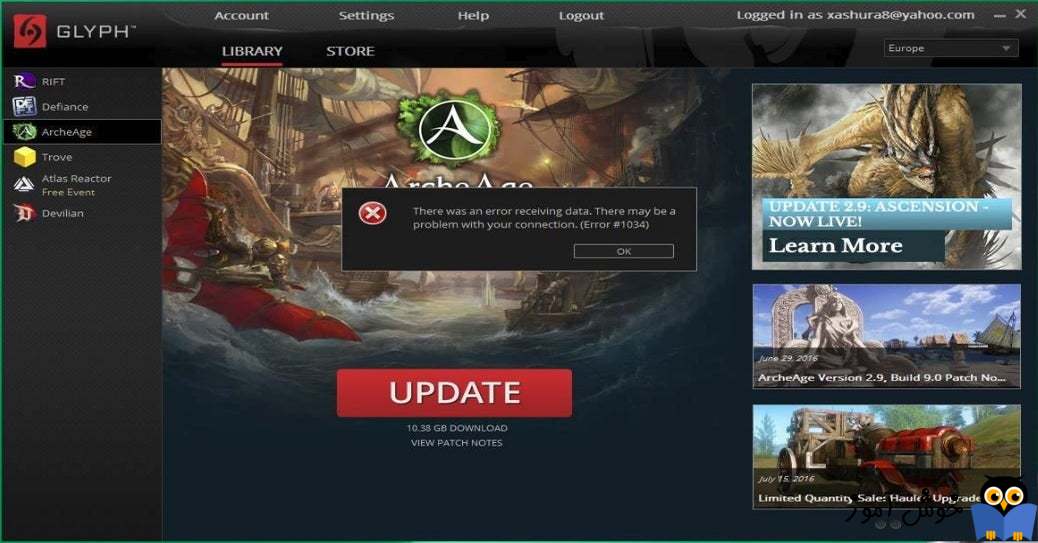
Glyph یک پلتفرم بازی دیجیتالی است که یک هاب دیجیتال سبک را برای گیمرها ارائه می دهد. در هر صورت مشکلی برخی کاربران در اجرای Glyph با آن مواجه شده اند ارور 1034 می باشد. این خطا می تواند در هر بازی از جمله Trove ، Archeage A و غیره رخ دهد. دلیل این خطا بسته به بازی متفاوت است.

اگر شما نیز همین خطا را دریافت کرده اید پی تا انتهای این پست با ما همراه باشید.
hot spot کردن گوشی اندرویدی
روی فایل GlyphClient.exe کلیک راست کرده و Properties را کلیک کنید.
به تب Compatibility بروید.
مانند تصویر زیر تیک گزینه Run this program as an administrator را فعال کرده و ok کنید.
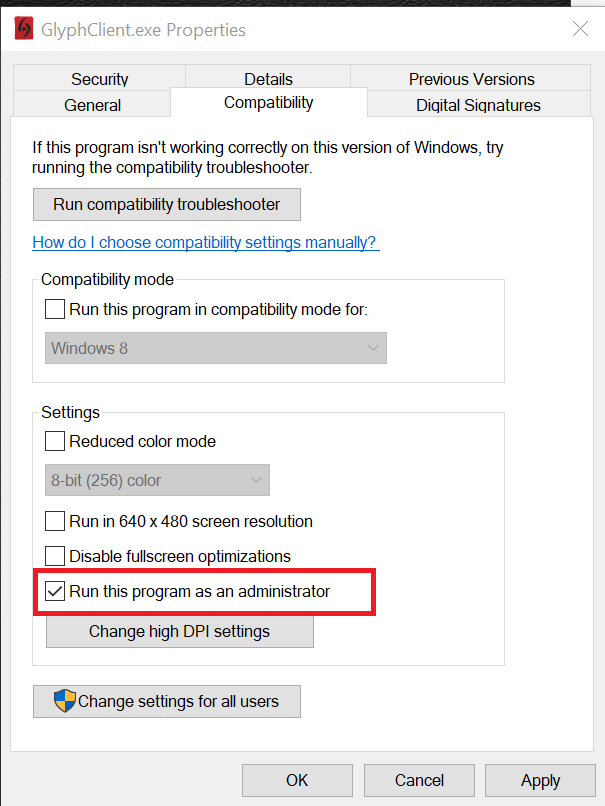
اکنون وضعیت ارور را بررسی کنید.
برای این منظور فرم Run را باز کرده و دستور firewall.cpl را در آن وارد و Enter کنید تا وارد تنظیمات فایروال ویندوز شوید و یا به Control Panel رفته و از آنجا آیتم Firewall را کلیک کنید.
از پانل سمت چپ، لینک Allow an app or feature through Windows Defender Firewall را کلیک کنید.
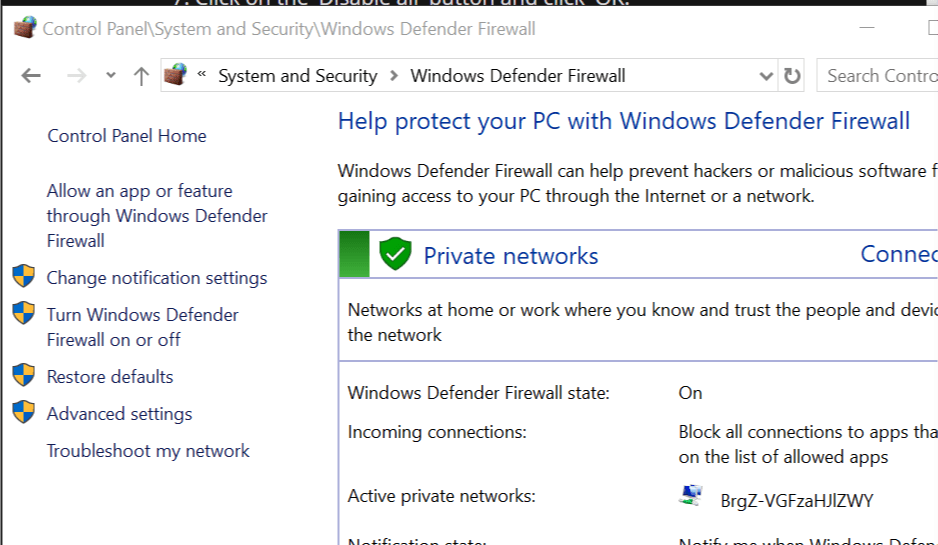
سپس دکمه Change settings را کلیک کنید.
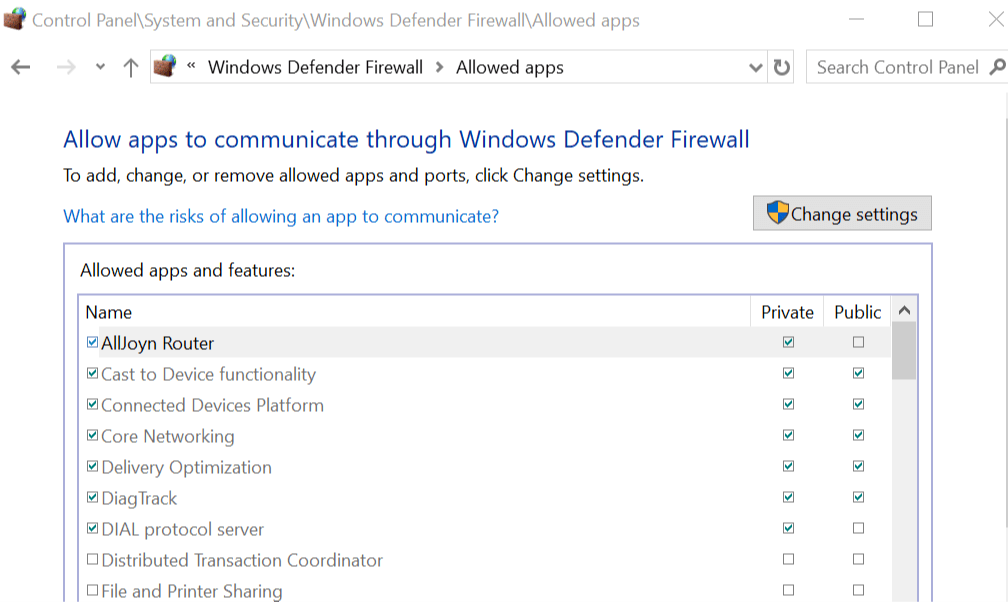
سپس از قسمت پایین برنامه دکمه Allow another app را کلیک کنید.
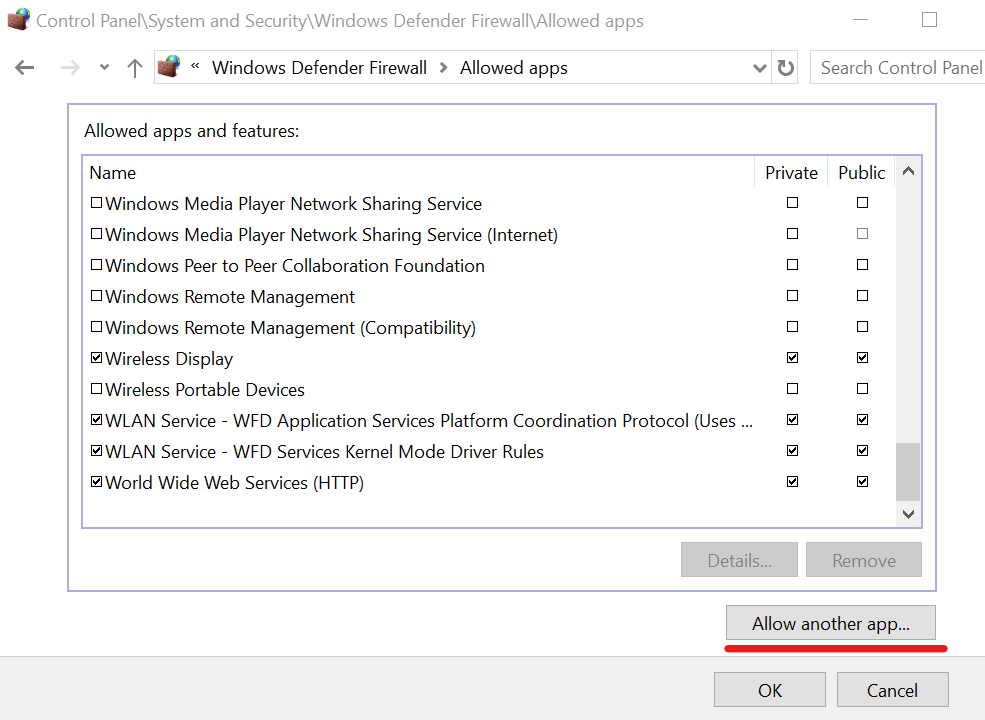
سپس در فرم باز شده دکمه browse را کلیک کنید و به مسیر C:\Program Files (x86)\Glyph رفته و فایل GlyphClient.exe را انتخاب و Add کنید.
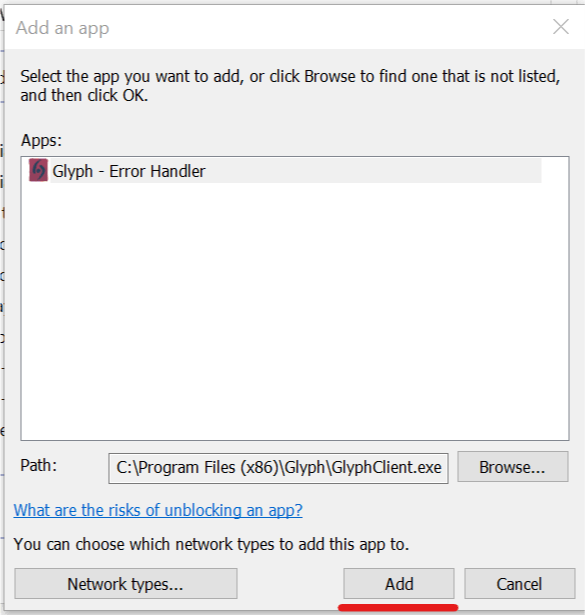
بدین ترتیب برنامه در لیست اضافه می شود. در لیست شما می توانید تیک گزینه های Private و Public را در مقابل Glyph فعال کرده و ok کنید.
برای این منظور برنامه را اجرا کرده و به Settings بروید و با انتخاب General از پانل سمت چپ، می توانید version را در قسمت مقابل مشاهده کنید.
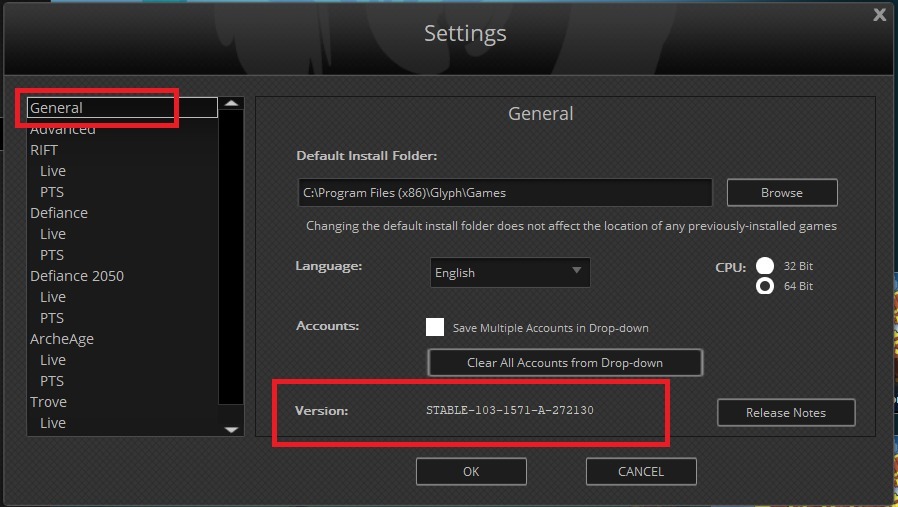
ورژن فعلی را با آخرین ورژن ارائه شده توسط وب سایت سازنده مقایسه کنید. اگر ورژن شما قدیمی است باید آن را نصب مجدد کنید.
برای این منظور Glyph را از سیستم تان uninstall کنید.
uninstall کردن نرم افزارهایی که از ویندوز حذف نمی شوند
uninstall کردن برنامه از ویندوزهای 7،8.1،10
برطرف کردن مشکلات نصب یا حذف نرم افزار در ویندوز با استفاده از ابزار Install and Uninstall Troubleshooter مایکروسافت
سپس به مسیر زیر بروید:
در مسیر فوق باید به جای username نام کاربری خودتان را که جایگزین کنید. در مسیر مذکور فولدر Glyph را یافته و آن را Delete کنید. حتی برای وارد شدن به مسیر فوق می توانید Run را باز کرده و آدرس زیر را در آن وارد و Enter کنید تا به طور مستقیم به این مسیر وارد شوید.
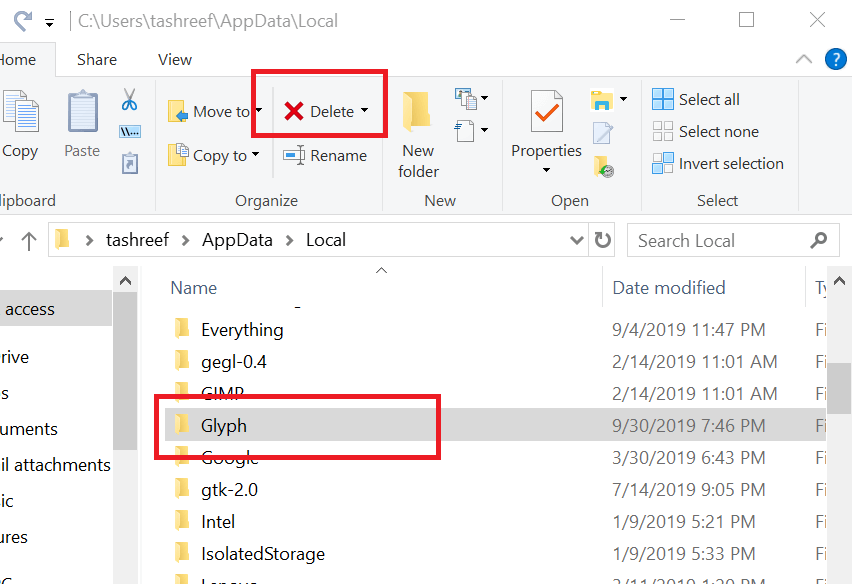
سپس ورژن جدید را از وب سایت سازنده دانلود و نصب کنید.

اگر شما نیز همین خطا را دریافت کرده اید پی تا انتهای این پست با ما همراه باشید.
1. Use a different network
اگر شبکه دیگری دارید، سیستم تان را به آن شبکه یا وای فای متصل کنید که انجام اینکار در رفع مشکل طبق گفته کاربران موثر بوده است. اگر شبکه دیگری ندارید، موبایل خود را hotspot کرده و با سیستم خود از طریق وای فای به گوشی متصل شوید و وضعیت ارور را بررسی کنید.hot spot کردن گوشی اندرویدی
2. Use Glyph’s standalone installer
اگر از طریق Stream از Glyph استفاده می کنید میت وایند برای رفع مشکل فایل نصبی Glyph را جداگانه تهیه و نصب کنید. این مورد هم توسط کاربرانی که با این مشکل مواجه شده اند گزارش شده است که پس از اینکار هیچ مشکلی برای اجرای بازی ها نداشته اند. پس می توانید Glyph را دانلود و نصب کنید.3. Run Glyph as administrator
لطفا به محل نصب Glyph در سیستم تان وارد شوید که به صورت پیشفرض در مسیر زیر قرار دارد.C:\Program Files (x86)\Glyph
روی فایل GlyphClient.exe کلیک راست کرده و Properties را کلیک کنید.
به تب Compatibility بروید.
مانند تصویر زیر تیک گزینه Run this program as an administrator را فعال کرده و ok کنید.
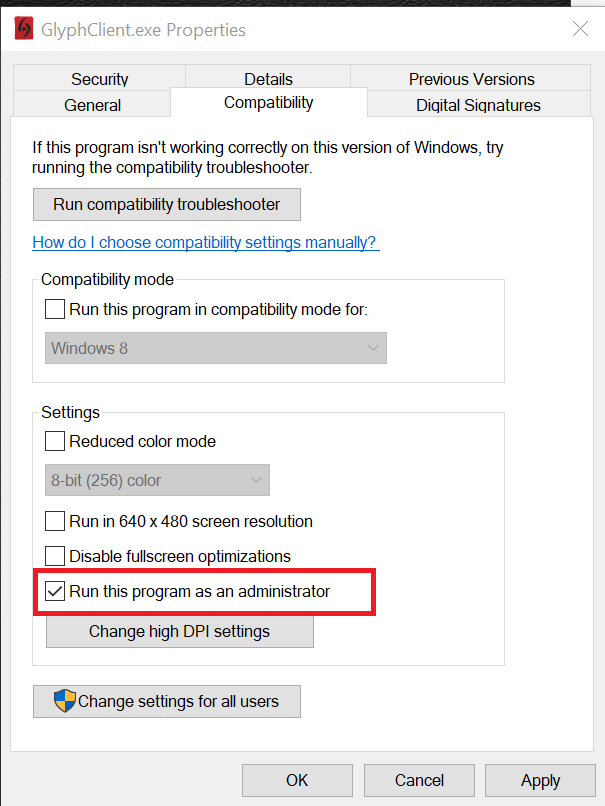
اکنون وضعیت ارور را بررسی کنید.
4. Add Glyph as an exception to Firewall
شاید برنامه توسط فایروال ویندوز مسدود شده باشد و برای آن مشکلی رخ داده باشد. در هر صورت شما می توانید Glyph را در فایروال ویندوز مجاز کنید.برای این منظور فرم Run را باز کرده و دستور firewall.cpl را در آن وارد و Enter کنید تا وارد تنظیمات فایروال ویندوز شوید و یا به Control Panel رفته و از آنجا آیتم Firewall را کلیک کنید.
از پانل سمت چپ، لینک Allow an app or feature through Windows Defender Firewall را کلیک کنید.
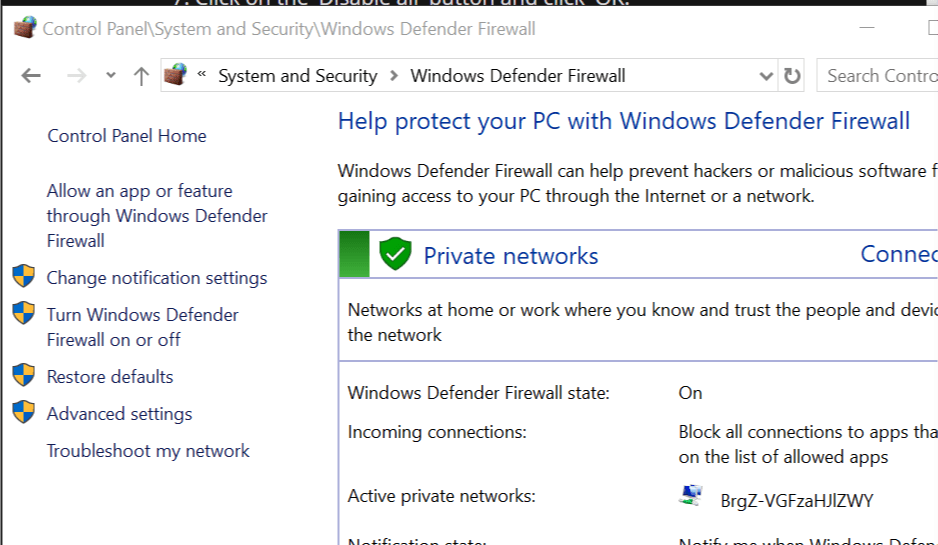
سپس دکمه Change settings را کلیک کنید.
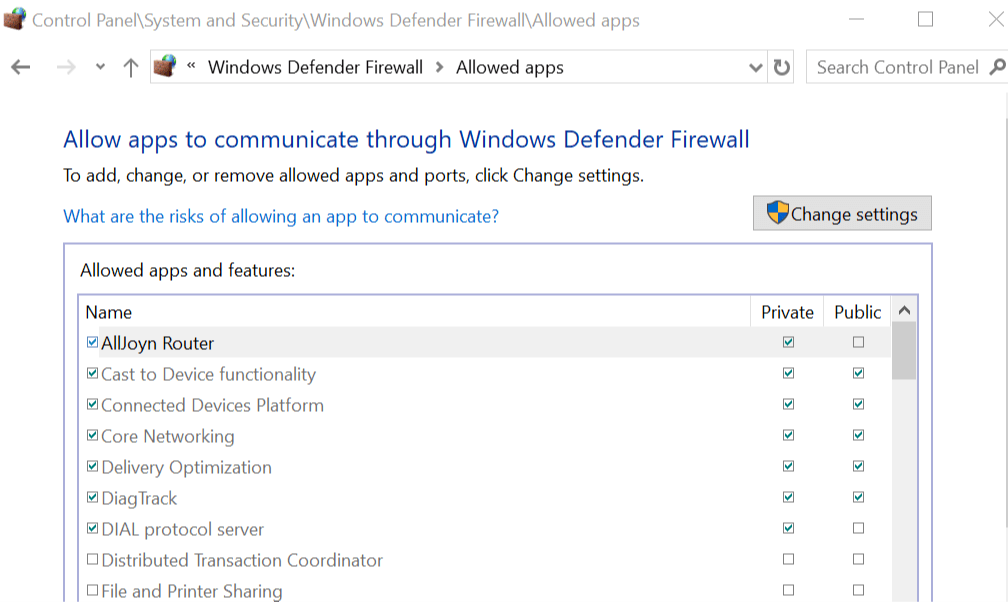
سپس از قسمت پایین برنامه دکمه Allow another app را کلیک کنید.
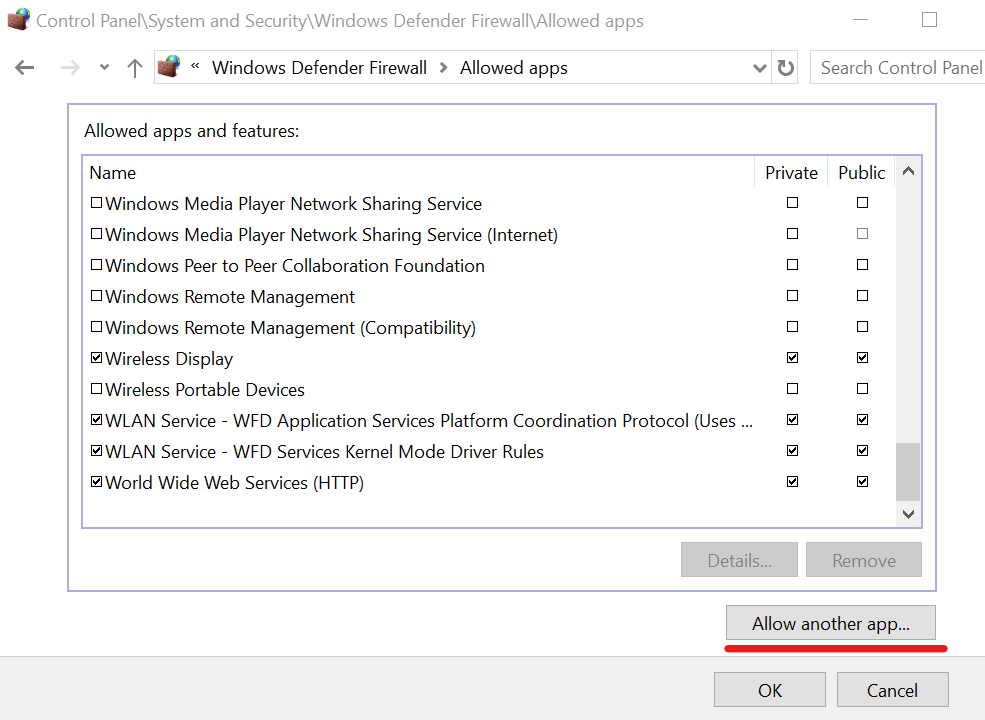
سپس در فرم باز شده دکمه browse را کلیک کنید و به مسیر C:\Program Files (x86)\Glyph رفته و فایل GlyphClient.exe را انتخاب و Add کنید.
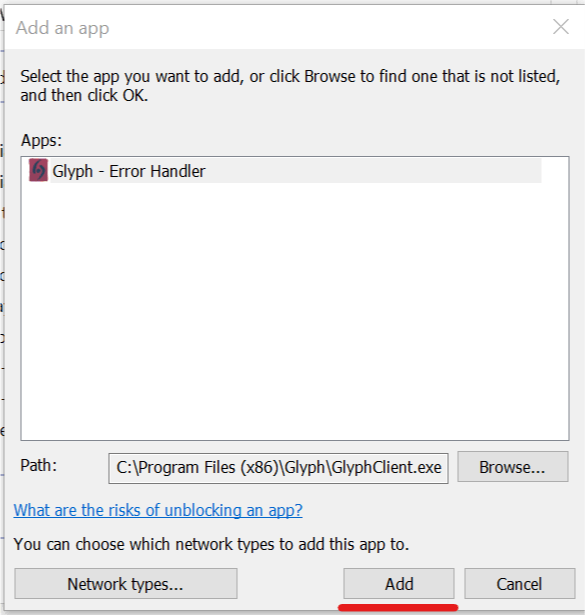
بدین ترتیب برنامه در لیست اضافه می شود. در لیست شما می توانید تیک گزینه های Private و Public را در مقابل Glyph فعال کرده و ok کنید.
5 Check Glyph for updates
دلیل دیگر این خطا می تواند قدیمی بودن ورژن Glyph باشد. از این رو بررسی کنید که آیا آخرین نسخه Glyph را نصب کرده اید یا خیر.برای این منظور برنامه را اجرا کرده و به Settings بروید و با انتخاب General از پانل سمت چپ، می توانید version را در قسمت مقابل مشاهده کنید.
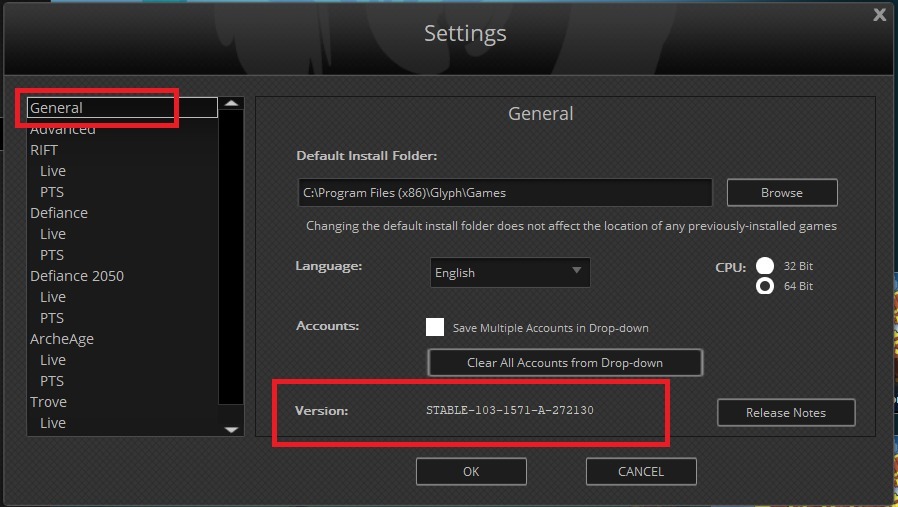
ورژن فعلی را با آخرین ورژن ارائه شده توسط وب سایت سازنده مقایسه کنید. اگر ورژن شما قدیمی است باید آن را نصب مجدد کنید.
برای این منظور Glyph را از سیستم تان uninstall کنید.
uninstall کردن نرم افزارهایی که از ویندوز حذف نمی شوند
uninstall کردن برنامه از ویندوزهای 7،8.1،10
برطرف کردن مشکلات نصب یا حذف نرم افزار در ویندوز با استفاده از ابزار Install and Uninstall Troubleshooter مایکروسافت
سپس به مسیر زیر بروید:
C:\Users\USERNAME\AppData\Local\
در مسیر فوق باید به جای username نام کاربری خودتان را که جایگزین کنید. در مسیر مذکور فولدر Glyph را یافته و آن را Delete کنید. حتی برای وارد شدن به مسیر فوق می توانید Run را باز کرده و آدرس زیر را در آن وارد و Enter کنید تا به طور مستقیم به این مسیر وارد شوید.
C:\Users\%USERNAME%\AppData\Local\
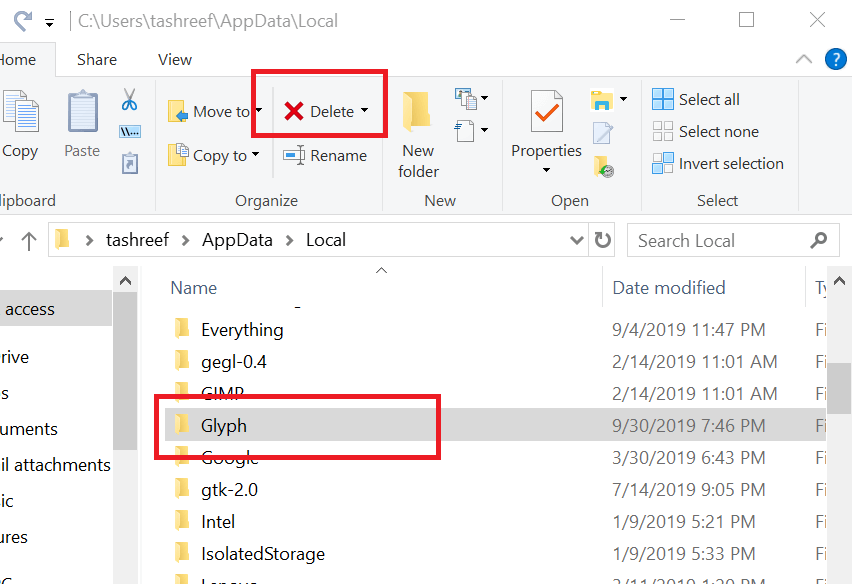
سپس ورژن جدید را از وب سایت سازنده دانلود و نصب کنید.





نمایش دیدگاه ها (0 دیدگاه)
دیدگاه خود را ثبت کنید: